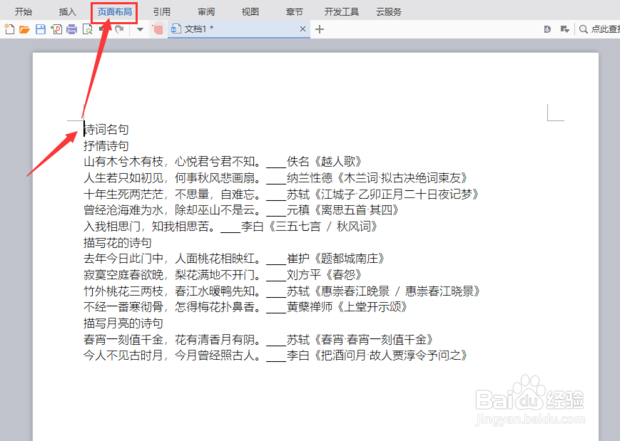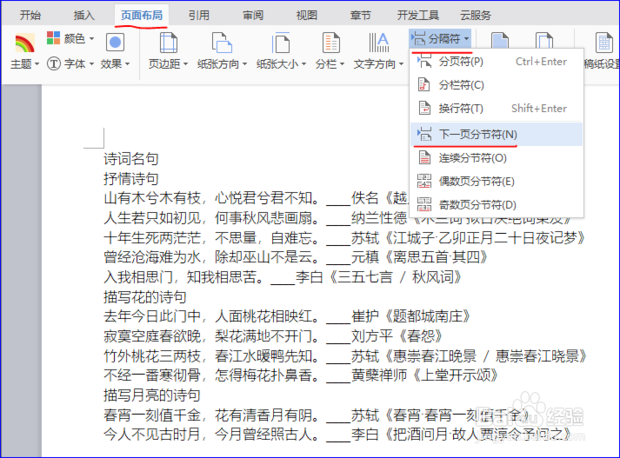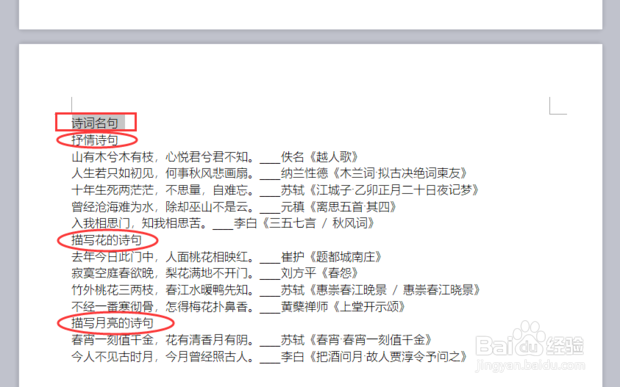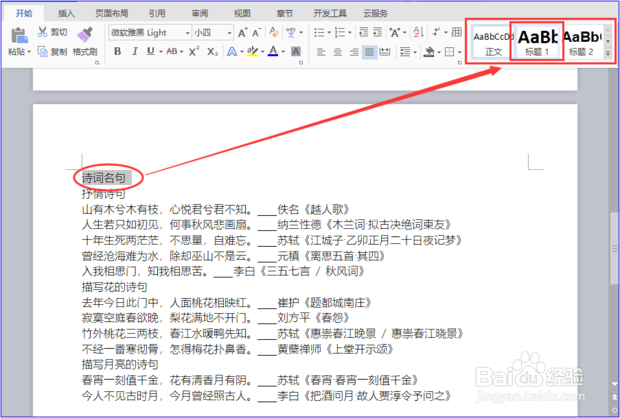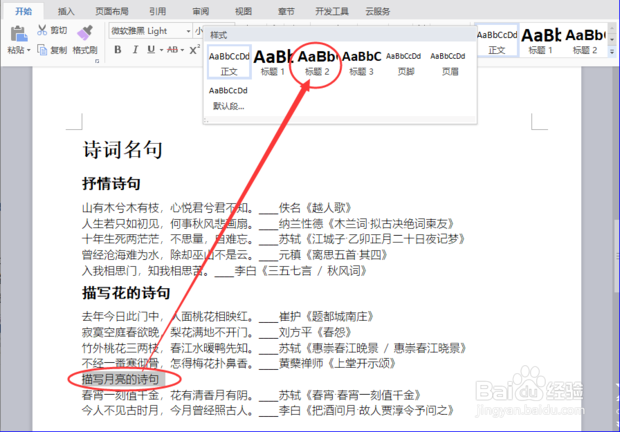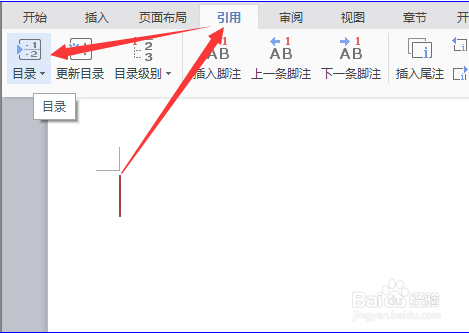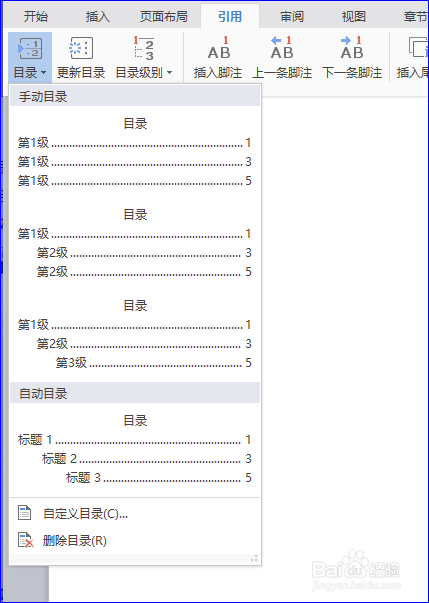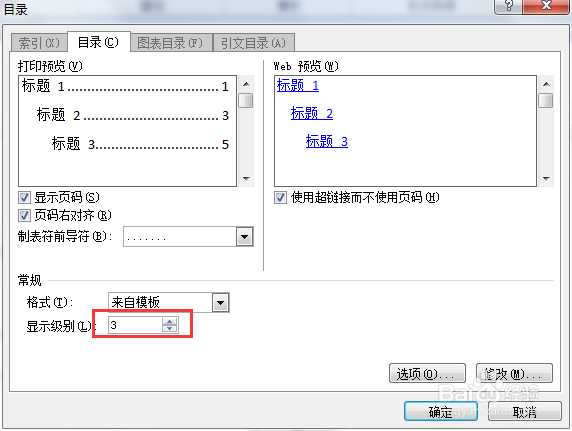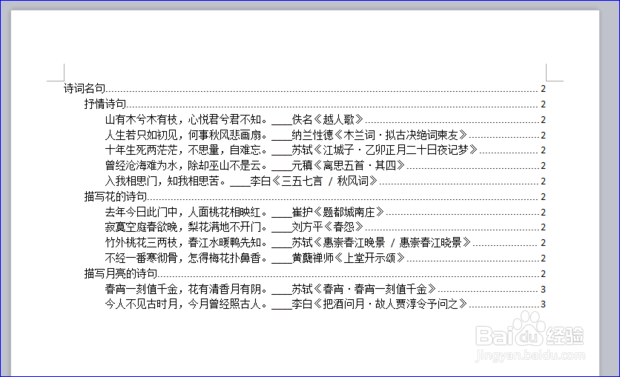Word文档如何添加目录
1、在正文内容前插入分节符;光标定位于正文内容最前面,单击上方的“页面布局”选项卡
2、展开“分隔符”,单击分节符“下一页”(
3、成功在正文内容前面插入分节符
4、分层次规划目录标题
5、设置目录标题级别,如:标题1、标题2、标题3等
6、将光标定位于事先插入的正文内容前的目录页,点开【引用】,点击【目录】。
7、展开“目录”,选择目录样式,也可单击“自定义目录”,自定义多级目录
8、选择类型,按需调整目录级别;然后【确定】即可。
9、自动插入目录;如图。
声明:本网站引用、摘录或转载内容仅供网站访问者交流或参考,不代表本站立场,如存在版权或非法内容,请联系站长删除,联系邮箱:site.kefu@qq.com。
阅读量:90
阅读量:61
阅读量:47
阅读量:33
阅读量:95